Si vous trouvez que l’explorateur de fichiers de Windows 11 accuse des lenteurs et souffre d’un manque de performance, une solution existe. Elle demande d’intervenir dans la base de registre. Ce n’est pas une nouveauté mais une astuce connue depuis plusieurs années.
Il est reconnu que l’explorateur de fichiers de Windows 11 n’est pas aussi rapide que celui de son grand frère Windows 10. Pour le moment nous n’avons pas connaissance d’actions prévues par Microsoft à ce sujet. En attendant il semble qu’une action est possible de lui redonner du tonus. Elle consiste à désactiver la découverte automatique du contenu des dossiers.
Cette fonction n’est pas une nouveauté de Windows 11. Microsoft l’a ajouté à l’Explorateur de fichiers à l’époque de Windows XP. Elle permet de personnaliser l’icône d’un dossier en fonction du type de contenu qu’il contient. Par exemple, des miniatures peuvent apparaitre si des images ou des vidéos sont présents. Il s’avère que selon de nombreux retours la désactivation de cette fonction qui analyser tous les fichiers d’un dossier indéterminé, peut accélérer de manière notable l’ouverture de gros dossiers.
Windows 11, comment désactiver la découverte automatique du contenu des dossiers ?
Comme nous l’avons souligné il faut intervenir dans la base de registre de Windows 11. De la prudence est nécessaire car il s’agit de sa colonne vertébrale si bien qu’une mauvaise action peut avoir des conséquences dramatiques. Il est conseillé de faire une sauvegarde avant toute action.
Une fois faite, lancez « regedit.exe » dans « Executer » (WIN+R) afin de vous rendre à cette adresse
HKEY_CURRENT_USER\Software\Classes\Local Settings\Software\Microsoft\Windows\Shell\Bags\AllFolders\Shell
Ensuite avec un clic droit de la souris sélectionnez « Nouveau » puis « Nouvelle valeur de chaîne » et nommez-la FolderType.
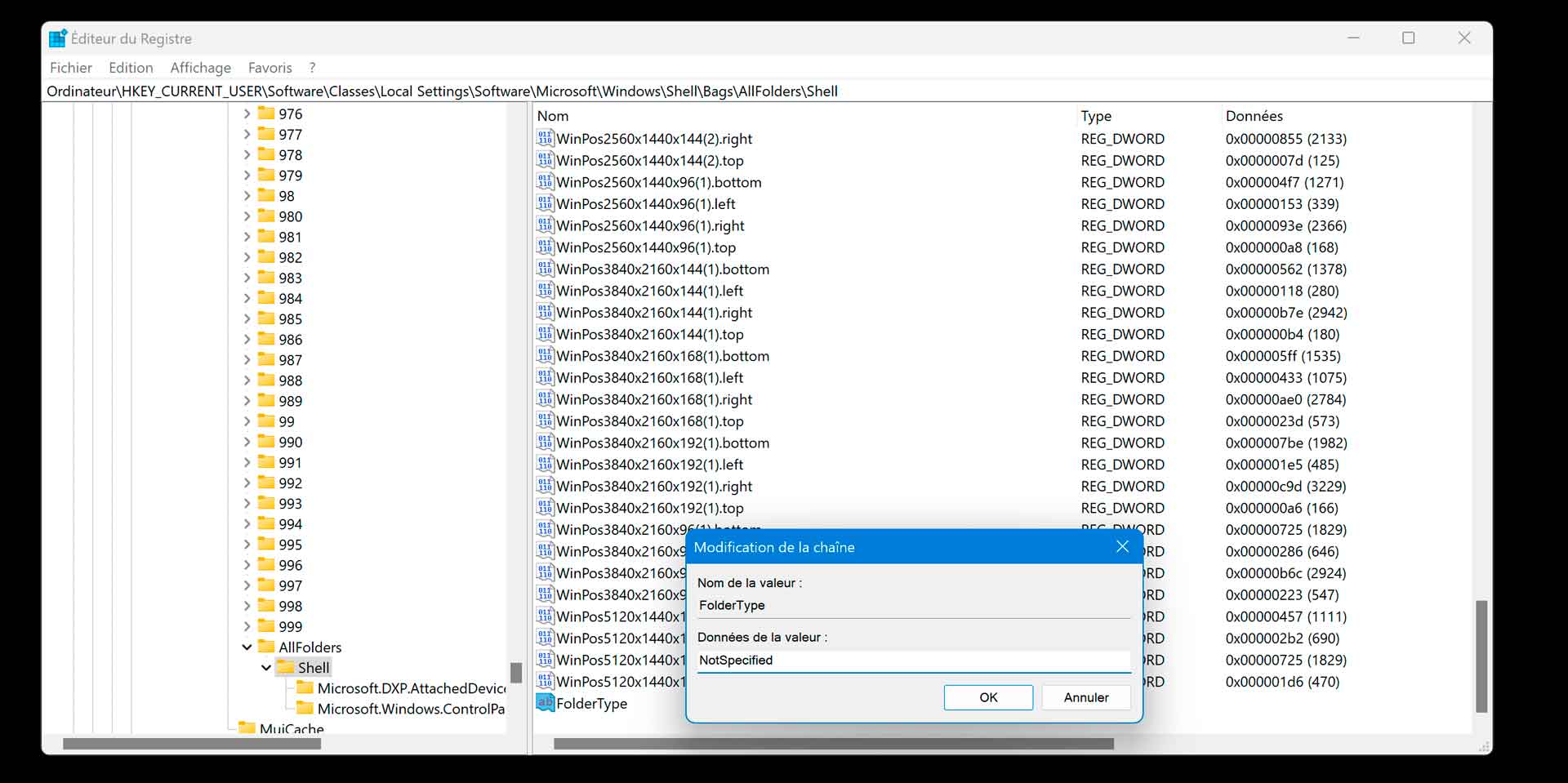 Il ne reste plus qu’à définir la donnée de valeur de FolderType sur NotSpecified.
Il ne reste plus qu’à définir la donnée de valeur de FolderType sur NotSpecified.
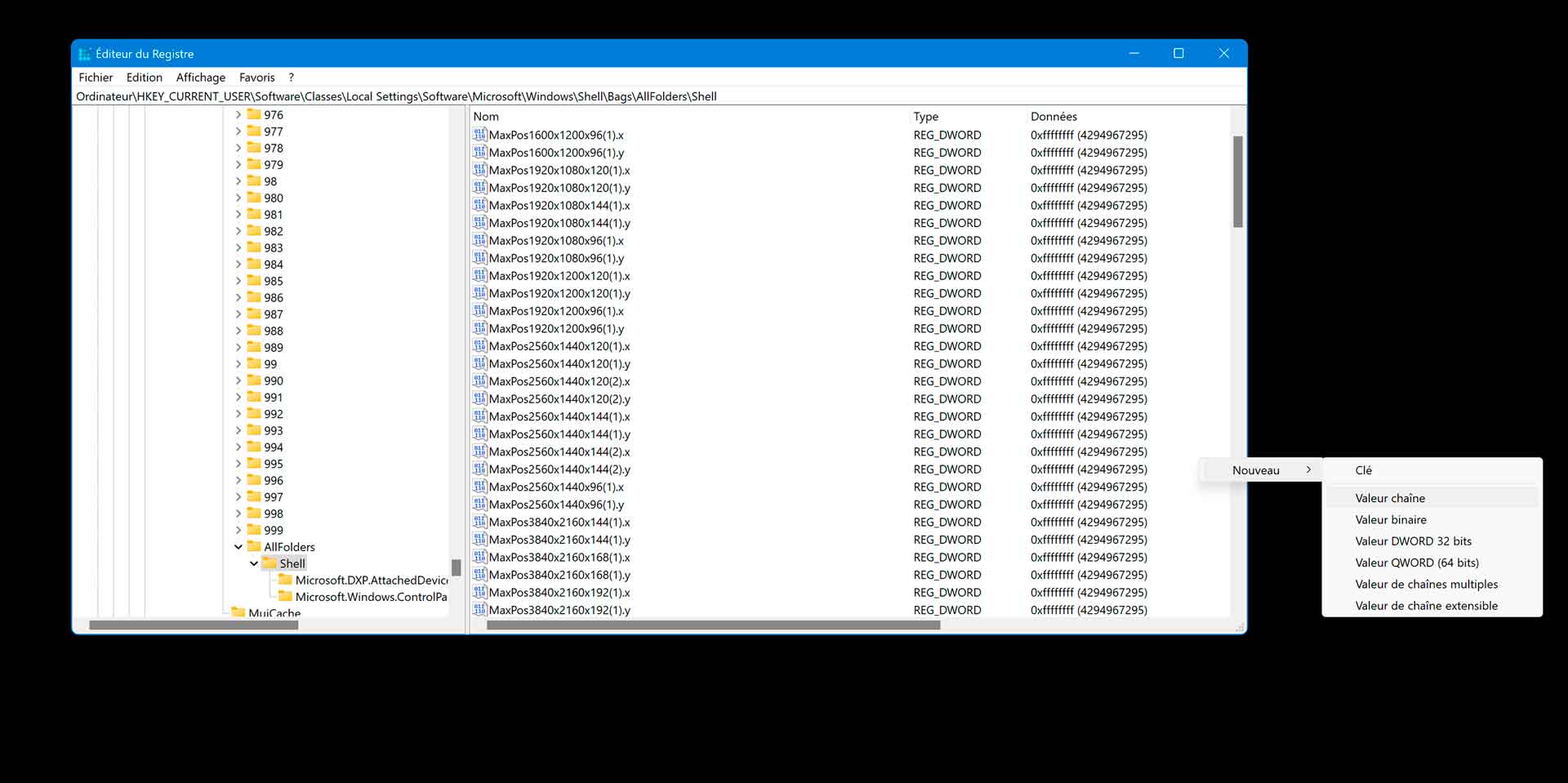 Désormais l’explorateur de fichiers ne perdra plus de temps à analyser chaque fichier pour savoir comment afficher le contenu du dossier. Si vous souhaitez revenir en arrière, supprimez cette valeur « NotSpecified » de l’entrée de Registre et enregistrez les modifications.
Désormais l’explorateur de fichiers ne perdra plus de temps à analyser chaque fichier pour savoir comment afficher le contenu du dossier. Si vous souhaitez revenir en arrière, supprimez cette valeur « NotSpecified » de l’entrée de Registre et enregistrez les modifications.
Cette astuce du registre est connue depuis Windows XP. Elle fonctionne sur cet OS mais aussi Windows Vista et Windows 7.

oups, il y a marqué “supprimez cette valeur « NotSpecified » de l’entrée de Registre et ENREGISTREZ les modifications.”
La base de registre est sensible comme vous avez raison de la redire.
mais aucune “enregistrement” n’existe.
ni corbeille. supprimer c’est dire adieux à la clé de registre. aussi grande soit-elle.
peut être pourriez vous conseiller de “créer un point de restauration” nommé “avant ma modif perso” juste avant de manipuler le registre. Pour pouvoir revenir en arrière en cas de souci.
pas besoin de créer un point de restauration. tu peux exporter cette clé en format .reg et en double cliquant sur le fichier tu la restaure.